 Esercitazione: Importazione revisioni e Assistenza revisione in una serie di esercizi.
Esercitazione: Importazione revisioni e Assistenza revisione in una serie di esercizi.
La release precedente di AutoCAD includeva Importazione revisioni e Assistenza revisione, che utilizzano l'apprendimento automatico per identificare le revisioni e fornire un modo per visualizzare e inserire le revisioni del disegno con meno impegno manuale. Questa release include miglioramenti ad Assistenza revisione che semplificano l'inserimento delle revisioni nel disegno.

Aggiorna testo esistente
Dopo aver fatto clic su una revisione di testo, nella finestra di dialogo Assistenza revisione viene visualizzata la nuova opzione Aggiorna testo esistente, insieme a Inserisci come Testom e Inserisci come multidirettrice, disponibile nell'ultima release. Utilizzare Aggiorna testo esistente per sostituire o modificare il testo esistente nel disegno con il testo di una revisione importata.
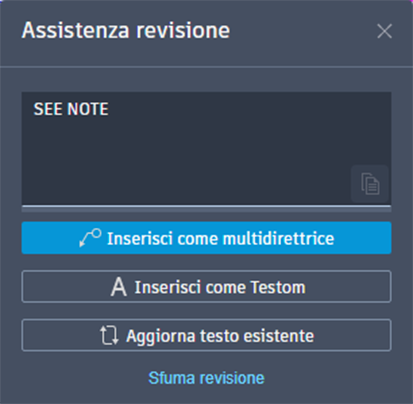
Per aggiornare il testo esistente:
- Fare clic sul bordo evidenziato di una revisione di testo. Viene visualizzata la finestra di dialogo Assistenza revisione.
- Selezionare Aggiorna testo esistente.
- Selezionare il testo esistente nel disegno che si desidera sostituire.
- Scegliere una delle seguenti opzioni:
- Aggiungi. Aggiunge alla fine del campo di testo la revisione selezionata e mantiene il testo esistente.
- Sostituisci. Aggiunge il testo selezionato dalla revisione e rimuove il testo esistente.
- Seleziona una barratura. Selezionare una revisione barrata (testo barrato con una revisione) e il testo selezionato dalla revisione sostituirà il testo del disegno e sfumerà la revisione barrata.
Testo barrato
Assistenza revisione riconosce il testo che è stato barrato e consente di cancellare il testo o di sostituirlo con il testo di una revisione.
Per sostituire il testo esistente:
- Fare clic su una revisione barrata. Viene visualizzata la finestra di dialogo Assistenza revisione.
- Fare clic su Sostituisci testo esistente.
- Fare clic sul testo del disegno da sostituire.
- Fare clic sul testo nella revisione con cui sostituire il testo esistente.
Per cancellare il testo esistente:
- Fare clic su una revisione barrata. Viene visualizzata la finestra di dialogo Assistenza revisione.
- Fare clic su Cancella testo esistente.
- Selezionare il testo nel disegno da cancellare.
Revisioni con commenti di testo del file PDF associati
I commenti di testo aggiunti ad un file PDF mediante il software Adobe vengono visualizzati e possono essere inseriti nel disegno come Multidirettrice o Testom o utilizzati per aggiornare il testo esistente.
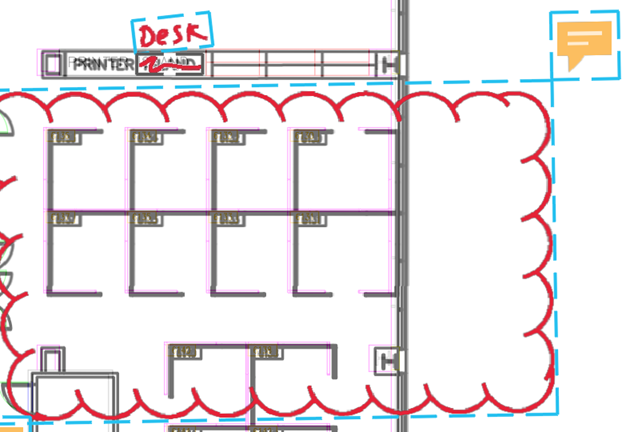
Per inserire testo da un commento di testo in formato PDF:
- Fare clic sulla revisione che contiene un commento di testo in formato PDF.
- Selezionare Inserisci come multidirettrice, Inserisci come Testom o Aggiorna testo esistente.
Viene visualizzata la finestra di dialogo Assistenza revisione.
Sfuma revisione
Utilizzare Sfuma revisione per controllare la trasparenza delle singole revisioni. Sfuma revisione è utile per nascondere le revisioni già inserite o se si desidera ignorare una revisione. Accedere al comando SFUMAREVISIONE dalla barra degli strumenti Traccia o dalla finestra di dialogo Assistenza revisione. Controllare la trasparenza delle revisioni sfumate in Impostazioni Traccia sulla barra degli strumenti Traccia o con la variabile di sistema TRACEMARKUPFADECTRL.
Per annullare la sfumatura di una revisione precedentemente sfumata, utilizzare uno dei seguenti metodi:
- Selezionare la revisione e fare clic su Annulla sfumatura revisione nella finestra di dialogo Assistenza revisione.
- Selezionare SFUMAREVISIONE dalla barra degli strumenti Traccia, immettere N alla riga di comando e selezionare il contorno della revisione.
Selezione delle revisioni all'interno di un contorno
Quando si utilizza un comando che richiede di selezionare gli oggetti, è possibile fare clic sul bordo blu evidenziato di un contorno di Assistenza revisione, per selezionare tutti gli oggetti AutoCAD al suo interno. Quando si fa clic sul bordo evidenziato, tutti gli oggetti che si trovano completamente all'interno del bordo vengono aggiunti al gruppo di selezione.
Testo di istruzioni su una revisione
Assistenza revisione rileva alcune istruzioni nel testo delle revisioni collegate a comandi quali SPOSTA, COPIA o ELIMINA. Quando Assistenza revisione identifica un'istruzione, è possibile fare clic su tale istruzione per avviare il comando associato.
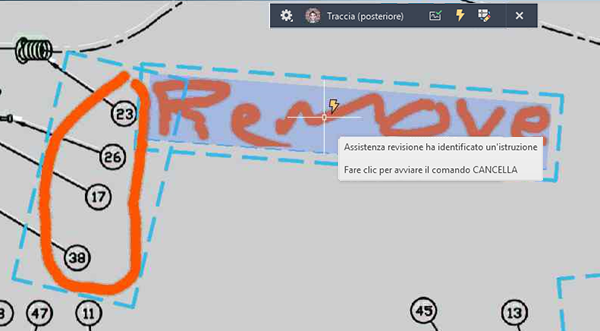
Nuovi comandi
SFUMAREVISIONE: sfuma le singole revisioni in modo che siano meno visibili su una traccia.
Nuove variabili di sistema
MARKUPSELECTIONMODE: consente la selezione utilizzando le caselle di Assistenza revisione dei contorni come criteri.
COMMENTHIGHLIGHT: controlla la visualizzazione del contrassegno indicatore sui commenti di testo PDF.
TRACEMARKUPFADECTL: controlla la trasparenza delle revisioni sfumate. Minore è il numero, maggiore è la visibilità della revisione.
TRACEVPSUPPORT: controlla se le caselle di Assistenza revisione sono utilizzabili all'interno di una finestra dello spazio modello attualmente attiva.